Kun laajakaistamodeemi kokee yhteydenpito -ongelmat, viesti tulee näkyviin, kun olet suorittanut verkon diagnostiikan tarkistusta Windowsissa , sen takana on pieni ongelma. Se on mahdollisesti jotain vikaa IP -osoitteessa tai DNS: ssä .
Yritetään selittää, kuinka laajakaistamodeemi toimii, miksi se saattaa kokea yhteysongelmia , mitkä ovat mahdolliset laajakaistamodeemien liitettävyysongelmat ja miten ne vianmääritys ja korjaaminen.

Kuinka laajakaistamodeemi toimii?
Nimimodeemi on lyhyt modulaattorille/demodulaattorille, ja sen laite, jonka useimmilla meistä on kotona. Modeemiin tulevat kaapelit lähettävät analogisen signaalin modeemille. Tämä analoginen signaali on sähköisten impulssien muodossa.
Sitten, kun signaali tulee modeemiin, se muunnetaan digitaaliseksi muotoksi, jotta reititinmme voi lukea sen. Useimpien Internet -palveluntarjoajien (Internet -palveluntarjoajien) kanssa reititin ja modeemi yhdistetään yhdyskäytäväksi .
Yhdyskäytävä lähettää sitten digitaalisen signaalin laitteillemme. Laitteemme lähettävät myös digitaalisen signaalin yhdyskäytävälle, ja yhdyskäytävän modeemikomponentti muuntaa nämä digitaaliset signaalit analogiksi ja lähettää ne Internet -palveluntarjoajamme.
Joten voimme kuvitella, että modeemi on kääntäjä, jonka avulla voimme kommunikoida Internetin kanssa langallisella yhteyden kielellä. Näin se toimii, ja on olemassa joitain asioita, jotka voivat olla syitä, joilla se kokee yhteysongelmat.
Miksi laajakaistamodeemi kokee yhteydet?
Yleisin syy siihen, miksi näet tämän viestin, on jonkinlainen tauko modeemisi tai yhdyskäytäväsi ja Internet -yhteyden välisessä yhteydessä.
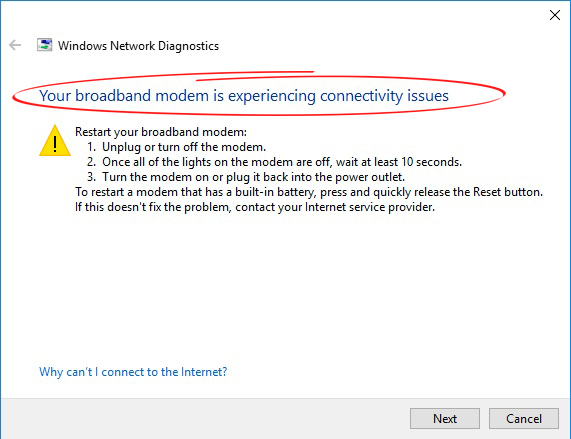
Joten sen todennäköisesti IP (Internet Protocol) -osoite- tai DNS (Domain Name System) -palvelimen ongelma. Liitettävyyskysymyksiin on myös muita syitä, ja he keskustelivat myös niistä.
Asiat tarkistettavat ennen monimutkaisempien ratkaisujen kokeilua
Viestin saamisen ja automaattisen diagnostiikan suorittamisen lisäksi Internet -yhteyden yhteydessä tapahtuvaksi on olemassa muita syitä, joita voit tutkia:
- Vaurioituneet kaapelit: Ensimmäinen mahdollisuus, johon meidän on tutkittava, on kaapelit. Jos ne vaurioituvat, meidän on korvattava ne, koska tämä on varmasti asia, joka aiheuttaa liitettävyysongelmiamme.
- Vanhemmat laitteet: vanhentunut reititin tai vanhentunut modeemi voi aiheuttaa ongelmia. Varsinkin jos näitä kahta verkkokomponenttia ei ole integroitu yhteen, meidän on päivitettävä ja päivitettävä molemmat.
- Lämpöongelmat : Jos modeemi tai reititin on paikalla, jossa on toinen lämmönlähde sen vieressä, saatat joutua sijoittamaan viileämmän viereen tai vain vaihtamaan heidän sijaintinsa.
- Kaksisuuntaiset ongelmat: Jos modeemi ja reititin ei ole integroitu yhdyskäytävään, ja ne ovat kytkettynä Ethernet-kaapelin kautta , saatat joutua tarkistamaan kyseisen yhteyden vaihtamalla kaapeli nähdäksesi, toimiiko toinen.
- Virtajohdot: Tarkista lopuksi virtalähde. Tämä aiheuttaa liitettävyysongelmia useammin kuin ei, koska taukoja on ajoittaisia, ja yhteydestä tulee epävakaa.
Laajakaistamodeemien liitettävyysongelmien korjaaminen
Toistaiseksi laajakaistamodeemille on olemassa muutamia työskenteleviä korjauksia, jotka kokevat liitettävyysongelmat diagnostiset tulokset. Olettaen, että olet jo käyttänyt Windows 10 -automaattista vianetsintälaitetta, voit tehdä seuraavat asiat.
- Suorittaa ping -testi
Tämä on tavanomainen vianetsintämenettely, jos verkossa on yhteysongelmia. Ensimmäinen asia, joka sinun on tehtävä, on kirjoittaa komentokehote. Kirjoita CMD Windows -valikon kuvakkeen vieressä olevaan hakukenttään ja napsauta ensimmäistä tulosta, joka näkyy.
Ensinnäkin sinun on kirjoitettava IPConfig näkyvään ikkunaan ja paina ENTER. Saat tiedot yhteydestäsi. Etsi oletusyhdyskäytäväosoite . Kirjoita sitten Ping -oletusyhdyskäytävä, esim. Ping 192.168.0.1 , ja paina Enter.
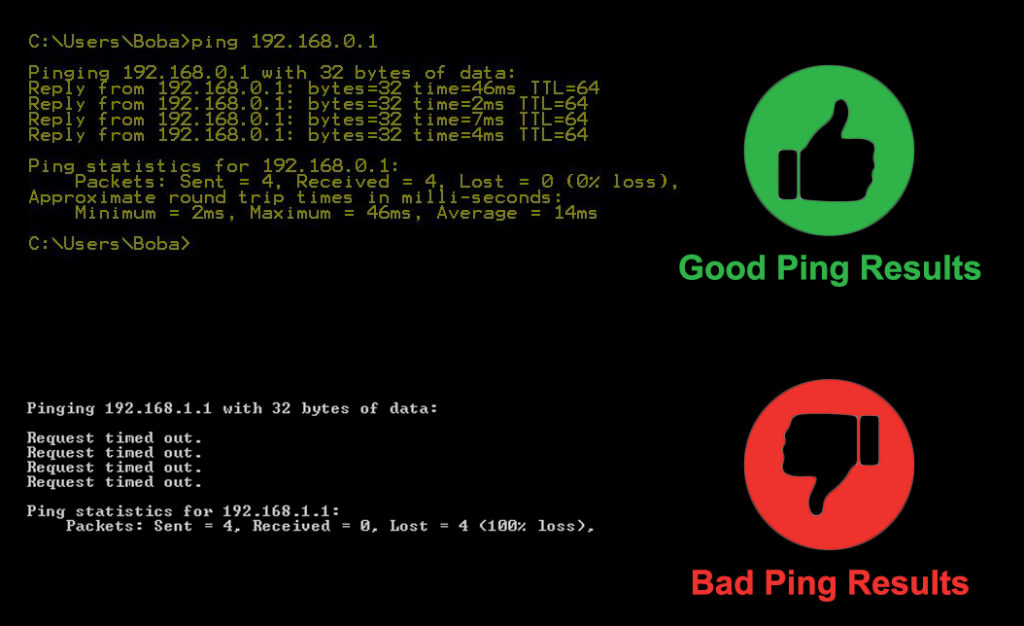
Jos tämä osoite palauttaa tulokset vähimmäismäärällä tappiota, reititin toimii hyvin. Jos se ei, ongelma on reitittimessä. Seuraava vaihe on IP -osoite, esim. 1.1.1.1, kirjoita ping 1.1.1.1, ja paina Enter. Jos pingit IP -osoitteen, niin kaikki on kunnossa.
Jos IP -osoite Ping ei toimi, jotain on vialla Internet -palveluntarjoajien puolella. Sinun on otettava heihin yhteyttä saadaksesi se korjaamaan. Lopuksi, sinun on pingistävä verkkoosoite, esim. Ping www.youtube.com , ja jos tämä ei toimi, sinun on tehtävä DNS -palvelimen muutos.
- Muuta DNS -palvelinta
DNS -palvelimen muuttaminen on yksinkertaista. Sinun on napsautettava Windows -valikko -painiketta ja valittava asetukset. Kun olet siellä, etsi verkko -Internet -kuvake ja napsauta sitä. Vieritä alas, kunnes näet muutossovittimen asetukset.
Kun napsautat muutossovittimen asetuksia, huomaat nykyisen yhteyden. Napsauta hiiren kakkospainikkeella mainittua yhteyttä ja napsauta Ominaisuuksia. Siellä on laatikko, jonka mukaan käytä seuraavaa DNS -palvelinosoitetta. Kirjoita haluamasi DNS -osoite. Tässä on joitain esimerkkejä:
- Google DNS: Ensisijainen osoite on 8.8.8.8, ja toissijainen on 8,8.4.4.
- OpenDNS: Ensisijainen osoite on 208.67.222.222, ja toissijainen on 208.67.220.220.
- CloudFlare DNS: Ensisijainen osoite on 1.1.1.1 ja toissijainen on 1.0.0.1.
- Quad9 DNS: Ensisijainen osoite on 9.9.9.9, ja toissijainen osoite on 149.112.112.112.
On enemmän DNS -palvelinosoitteita, joita löydät verkosta ja käyttää. Kun olet kirjoittanut ne, paina vain OK ja yritä muodostaa yhteys Internetiin.
Kuinka muuttaa DNS -palvelinta Windows 10: ssä
- Välimuisti
Seuraava asia, jonka voit tehdä, on kirjoittaa komentokehote ja kirjoittaa seuraavat komennot ja paina Enter, kun olet kirjoittanut jokaisen. Kirjoita ensin IPConfig /Release, sitten IPConfig /kaikki, sitten IPConfig /Flushdns, sitten IPConfig /Renew.
Kirjoita sen jälkeen NETSh Int IP -sarja DNS ja NETSH Winsock Reset. Tämä uudistaa IP -osoitteesi ja huuhtelee DNS -välimuistin. Kokeile lopuksi yhteydenpitoa Internetiin menemällä selaimeen ja käyttämällä verkkosivustoa.
Kuinka huuhdella DNS -välimuisti (Windows 10)
- Poista virustorjunta käytöstä
Virustorjuntaohjelmiston poistaminen hetkeksi vain yhteyden tarkistamiseksi voi olla hyvä idea, koska se voi olla syy siihen, miksi sinulla on yhteys -ongelmia. Monissa virustorjunta -sovelluksissa on omat palomuurit, ja se voi lisätä turvallisuutta, mutta se voi myös aiheuttaa liitettävyysongelmia .
- Vaihda palomuuriasetuksia
Lopuksi voit aina yrittää peukaloida palomuuriasetuksia , mutta emme suosittele tätä. On parasta soittaa Internet -palveluntarjoajalle, jos mikään edellä mainituista ratkaisuista ei toimi. He auttavat sinua kiinnittämään neulan koettujen yhteyksien aiheeseen.
Johtopäätös
Ole hyvä. Nyt ymmärrät, kuinka laajakaistamodeemi toimii ja miksi laajakaistamodeemissasi on yhteysongelmia. Nopein tapa määrittää ongelman todellinen syy on IP -osoite, Web -osoite ja oletusyhdyskäytävä (reitittimen) osoite. Jos se ei toimi, voit kokeilla muita ratkaisuja.
